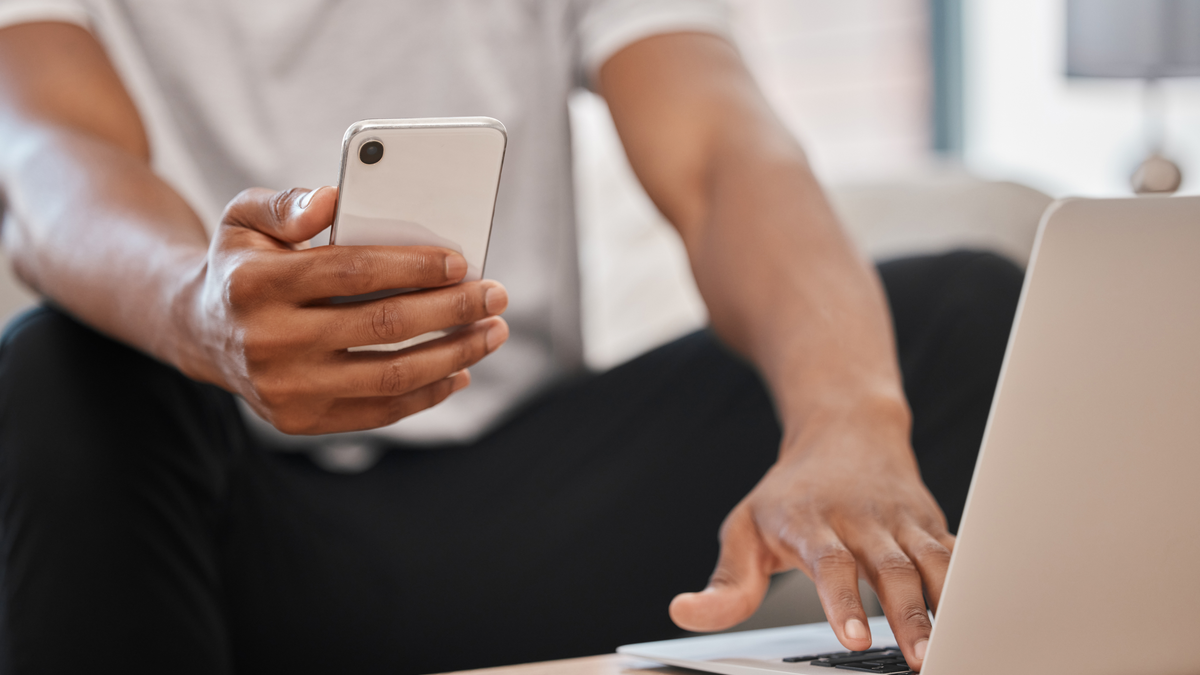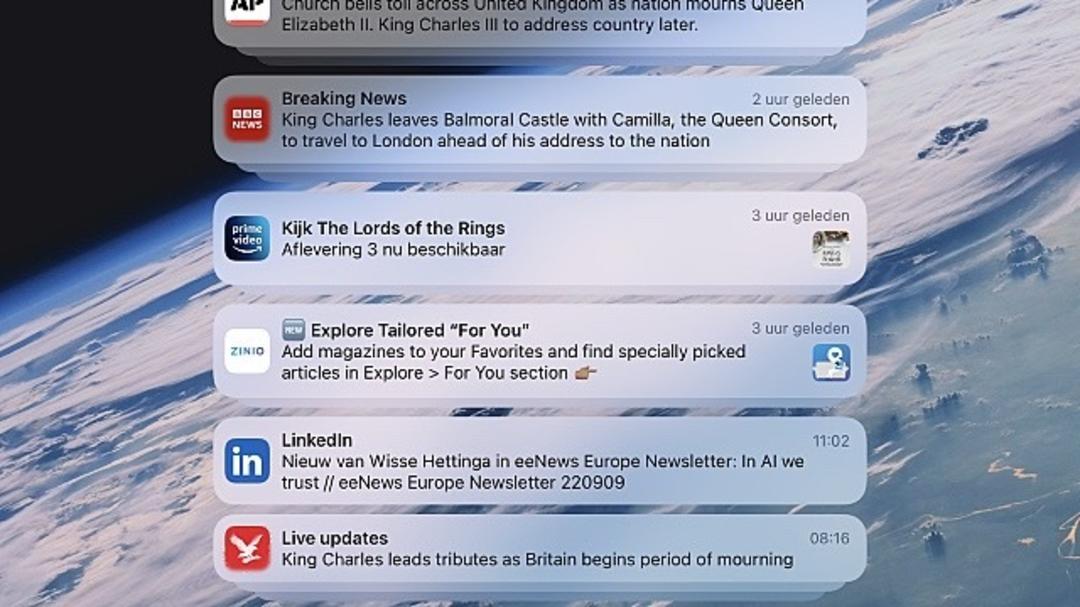Zo maak je een back-up van je Android telefoon (2023)
Het is belangrijk om regelmatig een back-up te maken van je Android-apparaat. Dit voorkomt dat je belangrijke gegevens kwijtraakt als je je apparaat verliest, het wordt gestolen of als het kapot gaat. Er zijn verschillende manieren om een back-up van je Android-apparaat te maken. In dit artikel bespreken we vier manieren voor back-ups op je Android-telefoon.
Contents
1. Back-ups met je Google-account
Als je een Android-telefoon hebt dan kan je normaal gezien al op je twee oren slapen, ook al heb je nog nooit aan een back-up gedacht. Standaard gebruikt je telefoon namelijk de 15 GB aan opslag die met je Google-account komt om back-ups te maken van je gegevens. De data wordt dan versleuteld en bewaard op de servers van Google. De volgende gegevens maken deel uit van de back-up:
- App-gegevens
- Gespreksgeschiedenis
- Google-accountgegevens (onder meer Contacten, Agenda, Keep)
- Apparaatinstellingen
- Sms- en mms-berichten
- Foto’s en video’s
Om te controleren of de back-up op je smartphone aanstaat, kan je een kijkje nemen in de instellingen. Tik daar op Google en dan op Back-up maken. Zorg dat de automatische back-ups zijn geactiveerd en kijk ook wanneer je telefoon de laatste back-up heeft uitgevoerd. Je kan hier ook handmatig een back-up starten via de knop Nu back-up maken.
Als je foto’s en video’s in de cloud wil bewaren, dan moet je daarnaast controleren of de back-ups in Google Foto’s zijn geactiveerd. Druk in het menu Back-up maken op Foto’s en video’s. Google laat je kiezen tussen het back-uppen in originele kwaliteit of in hoge kwaliteit. In dat laatste geval gebruikt Google een lichte vorm van compressie om je media te verkleinen. Zo hoef je minder snel je opslagruimte uit te breiden met een abonnement op Google One. Meer daarover lees je verderop.
2. Gebruik een NAS
Misschien houd je niet van de gedachte dat al je gegevens zijn bewaard op de servers van Google, of misschien neem je gewoon graag het heft in eigen handen. In dat geval kan je een NAS kopen, dat staat voor ‘Network-attached storage’. Een NAS is in essentie een externe harde schijf die permanent met het internet verbonden is. Het synchroniseert de bestanden op jouw telefoon, doorgaans met behulp van een begeleidende app.
Een van de belangrijkste troeven is dat een NAS je kan helpen om de bestanden van je telefoon en je computer samen te brengen. Hij kan namelijk de bestanden op je pc en telefoon bewaren om ze onderling te synchroniseren. Als je op je pc bijvoorbeeld een bepaald bestand bewerkt, dan worden de wijzigingen automatisch gesynchroniseerd op je NAS en je kan ze dan ook op je telefoon bekijken.
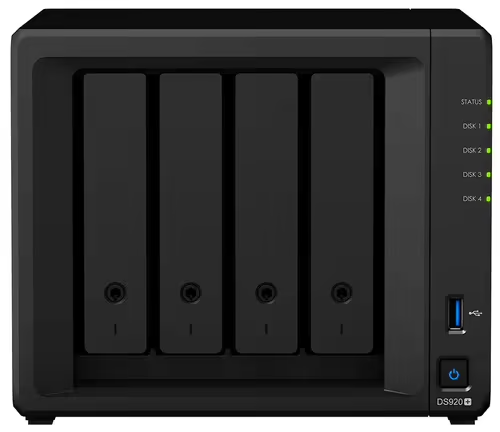
De Synology DS920+ bevat vier slots voor harde schijven
Daarnaast komen de meeste apparaten met een extra veiligheid omdat ze meerdere harde schrijven bevatten. Op die manier kan je de gegevens die op harde schijf 1 worden bewaard nog eens back-uppen op harde schijf 2. Wanneer schijf 1 dan zou crashen, heb je je tweede harde schijf nog. Je kan een NAS in verschillende opslaggroottes aanschaffen. De eenvoudigste NAS heb je voor minder dan 100 euro.
3. Clouddienst
Hoewel een NAS al behoorlijk gebruiksvriendelijk is, biedt een clouddienst nog steeds meer gebruiksgemak. Wanneer de 15 GB van je Google-account is opgesoupeerd of als je liever niet je bestanden bij Google parkeert, dan kan je beter naar clouddiensten kijken.
We kunnen je alvast zeggen: er zijn te veel diensten om op te noemen en daarom maken we een korte selectie van verschillende diensten en hun abonnementen. Let op, want deze prijzen kunnen in de loop van de tijd veranderen. De prijzen vertellen ook niet het hele verhaal omdat elke dienst uitpakt met eigen unieke features en voorwaarden om te vergelijken.
Google One
- 15 GB – gratis
- 100 GB – 1,99 euro per maand (19,99 euro per jaar)
- 200 GB – 2,99 euro per maand (29,99 euro per jaar)
- 2 TB – 9,99 euro per maand (99,99 euro per jaar)
- 5 TB – 24,99 euro per maand (249,99 euro per jaar)
Microsoft OneDrive
- 5 GB – gratis
- 100 GB – 2 euro euro per maand (20 euro per jaar)
- 1 TB – 7 euro per maand (69 euro per jaar)
- 6 TB – 10 euro per maand (99 euro per jaar)
Apple iCloud
- 5 GB – gratis
- 50 GB – 0,99 euro per maand
- 200 GB – 2,99 euro per maand
- 2 TB – 9,99 euro per maand
Dropbox
- 2 GB – gratis
- 2 TB (1 gebruiker) – 11,99 euro per maand (119,88 euro per jaar)
- 2 TB (6 gebruikers) – 19,99 euro per maand (203,88 euro per jaar)
Box
- 10 GB – gratis
- 100 GB (1 gebruiker) – 12 euro per maand (108 euro per jaar)
- 100 GB (6 gebruikers) – 6 euro per gebruiker maand (54 euro per gebruiker per jaar)
4. Externe opslagmedia
En de laatste optie die je hebt is om eenvoudigweg externe opslagmedia te gebruiken zoals externe harde schijven en usb-sticks. Dat is niet de meest veilige manier om back-ups te maken omdat je telkens een usb-stick of externe harde schijf moet aansluiten, indien nodig met een OTG-adapter, om je bestanden veilig te stellen. Zulke handmatige back-ups gebeuren dan minder frequent vergeleken met het automatisch synchroniseren van een NAS en het is ook nog eens veel meer werk.
Hoe maak jij back-ups van al je bestanden op je smartphone? Gebruik jij een van deze clouddiensten of heb jij ervaring met een andere aanbieder van cloudopslag. Misschien zweer jij bij een NAS? Laat het ons weten in de reacties onderaan dit artikel.
AW Basics tips
Dit is een AW Basics-artikel. AW Basics zijn artikelen voor degenen die meer willen weten over de basisbeginselen van Android, of hun Androidtelefoon. Alhoewel deze howto’s, tips, en achtergrondartikelen voor zowel beginners als gevorderden interessant zijn! Bekijk hier al onze AW Basics, download onze Android-app en volg ons via Google Nieuws en op Telegram, Facebook, Instagram en Twitter om op de hoogte te blijven van alle Android-tips.
Gerelateerde artikelen
Originele publicatiedatum: 31 maart 2022 / Geactualiseerd en opnieuw gepubliceerd: 7 augustus 2023